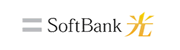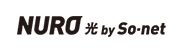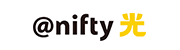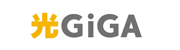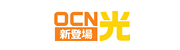eo光を含め、ネット回線サービスではインターネットに繋がらない「通信障害」が時に発生する場合があります。
通信障害の主な原因は大きく分けて2つです。
1つ目は、eo光側で何かしらの問題が発生し通信障害が起こるケースです。
2つ目は、実際に自宅で使用している通信機器(ルーター、パソコン)の不具合により通信障害が起こるケースです。
通信障害が発生した際、ユーザー側が始めに行うべきことはeo光側から通信障害に関しての情報が発信されているか確認することです。
確認後、障害に関して何も情報が無かった際には、使用している通信機器による原因が高いため機器が正常に動作しているか確認を行いましょう。
通信障害が発生した際にはeo光公式サイトをまず確認
インターネットが繋がらないなどの通信障害が発生した際、ユーザー側は「何が原因で通信障害が起きているのか?」を正しく把握する必要があります。
eo光の提供サーバー側の問題により通信障害が起きている際には、ユーザー側で障害を解消する方法はありません。eo光側で問題を解消してくれるまで待つ必要があると認識しましょう。
提供サーバー側で何かしらの問題が起きているか判断するためには、eo光の公式WEBサイトを確認する方法が挙げられます。
eo光公式サイトの「ユーザーサポート」ページを確認しましょう。通信障害が起きている場合には「障害情報」の欄に具体的なトラブルが明記されています。
提供サーバー側で起こる障害の原因例として挙げられるのは、アクセス集中による一時的なサーバーダウン、システムメンテナンス、また台風や豪雨といった自然災害に伴う停電などです。
公式WEBサイト以外の障害確認方法
eo光側の原因で通信障害が発生しているか確認するには公式WEBサイトを確認する以外の方法も幾つか存在します。
以下に具体的な方法をまとめました。
【公式WEBサイト以外から障害確認方法】
- メールマガジン
- 公式Twitter
- 公式LINE
- 問い合わせ窓口
LINE、Twitterに関しては各種eo光の公式アカウントをフォローしておくと、通信障害が発生した際にはダイレクトメッセージなどを送信して知らせてくれるため公式WEBサイトを自身で確認するよりも状況を把握しやすく便利と言えます。
また、 eo光の公式メールマガジンも事前にアドレスを登録しておくことで通信障害発生時に知らせてくれます。
問い合わせ窓口に関しては、障害発生時に電話回線が混雑し繋がりにくくなる可能性があります。ただし、オペレーターより障害に関しての情報を直接確認したいという方にはオススメ出来る方法です。
以下、各種公式での確認方法をまとめた表を掲載しました。障害発生時の確認方法の参考にしてください。
| 障害発生時の公式確認方法 | 確認先 |
|---|---|
| 公式メールマガジン | アドレス:entry@mlinfo.eonet.jp →空メールでアドレス登録し、障害発生時にはメールが届きます。 |
| 公式Twitter | アカウント:@eosupport →フォローしておくとTwitter上にて障害発生時に情報掲載 |
| 公式LINEアカウント |  (引用元:eo光公式ラインQRコード) |
| →ORコード読み取り後「友達登録」→障害発生時にチャットが届く | |
| 電話問い合わせ窓口 | TEL: 0120-919-151 固定電話/携帯電話/PHSから可能 受付時間9:00〜21:00 (年中無休) |
自宅の通信機器で障害が起こった際に試すべき対処法
自宅で通信障害が発生したが、eo光の公式サイトで障害に関し情報がない場合には、自宅の通信機器が原因で通信障害が発生していると認識しましょう。
自宅の通信機器が原因となり通信障害が起こっていると判断した際には、自身で幾つかの対処法を行うと通信の状態が改善する可能性があります。
以下に、通信障害が起きた際に試すべき対処法をまとめました。それぞれ確認していきます。
【通信障害が起こった際に試すべき対処法】
- ルーターアラームランプの確認
- 通信機器の再起動
- 配線系統及びLANケーブルの確認
ルーターアラームランプの確認
自宅の通信機器が原因で通通信障害が起こっていると考える際には、使用しているルーターのアラームランプを確認する必要があります。
eo光で提供している多機能ルーターや、市販品のルーターに限らず機器全面には各種通信の状態を示すランプ部がついています。
市販のルーターが正常に作動している状態の場合、ランプ部は黄色で点灯しています。しかし、通信障害が起こっているルーターは、ランプ部が赤く点灯しています。
eo光の多機能ルーターの場合にも市販のルーターと同様に正常動作であれば黄色く点灯しています。反対に障害が起きている際には上から2番目のランプ部(アラーム)が赤く点灯します。
各ルーターのアラームランプが赤く点灯している際には、一度ルーター及びパソコンや回線終端端末を再起動してみることが通信状態の改善につながります。
通信機器の再起動
自宅の通信機器を再起動することで通信障害が改善する場合があります。
通信機器とは主にネットワークを使用するパソコン、ルーター、回線終端端末を指します。
再起動を行う際には、各通信機器を適切な順番で行うことが重要です。順番通り行うことで通信機器への負担を軽減しながら通信障害が解消することが期待出来るためです。
以下に、eo光公式サイトで推奨されている再起動の手順を簡略化しまとめました。公式画像を合わせて添付したため参考にし手順に従い実行してください。
【通信機器の再起動手順】
- パソコンorテレビor電話機などの利用中のインターネット端末の電源をOFFにする
- ルーターの電源をOFFにする
- 回線終端端末の電源をOFFにする
- 回線終端端末の電源をONにする
- ルーターの電源をONにする
- パソコンorテレビor電話機などの電源をONする

引用元:eo光 公式サイト ユーザーサポート「障害情報」
具体的な再起動の手順は以上になります。
手順通り再起動を行い通信障害が改善されると、ルーターのアラームランプの点灯が消えます。
反対に、再起動を手順通り行っても通信障害が改善されず、ルーターのアラームランプの赤い点灯が消えない場合には、通信機器以外の原因が考えられます。
配線系統やLANケーブルの確認
通信機器の再起動を行っても通信障害が解消しない際には、配線系統の不具合や使用しているLANケーブルが磨耗している場合が考えられます。
配線系統の不具合が起こる原因には、使用しているLANケーブルのねじれ、またはケーブルの端子が奥まで差し込まれていないことが考えられます。
また、ルーターとパソコンの端子差し込み口や、電源タップなどに埃が付着している可能性も考えられます。
ケーブルのねじれや、埃の付着は通信障害を引きおこすだけではなく、火災の原因ともなり大変危険です。
LANケーブルに強いねじれがある場合には、一度端子から抜いてまっすぐに伸ばしてから使用してください。また、ケーブル周りや電源部なども気がついたらこまめに掃除を行い、埃溜まりを軽減するよう意識しましょう。
なお、LANケーブルが購入してから長期間経って使用している場合には、ケーブルの内部で断線や破損しかかっているなど考えられます。
強いねじれの後や癖が治らない、明らかに古く磨耗していると見られた際には、LANケーブルを新品の物に交換することで状態が改善する可能性があります。
通信障害が解消しない際には機器交換を検討すべき
再起動や配線の確認、LANケーブルの交換などを行ったにも関わらず、ルーターの赤い点灯が付く際にはルーター自体の故障が考えられます。
市販のルーターを使用している方は、新しいルーターを購入するか、購入した店舗に問い合わせて交換が可能であれば対応してもらいましょう。
また、eo光の多機能ルーターを利用している方は、eo光公式「サポートダイヤル」に問い合わせをしましょう。
オペレーターにルーターの不調を伝え、機器交換が必要と判断された場合にはルーターの交換対応を受けることができます。

引用元:eo光 公式サイト サポートダイヤル「eo光ネットに関するよくあるご質問」
なお、eo光の多機能ルーターはレンタル品のため交換には費用は必要ありません。ただし、ユーザー側の過失原因での破損や不調と判断された際は、交換費用は有料となるため認識しておきましょう。